一、Linux常用命令
ls:
bin:放的都和程序相关
boot:和ubuntu的启动相关
cdrom:和光盘相关
dev:和设备相关
etc:所有程序所有服务器配置的地方
lib:放的是库
home:除了home文件夹其他的文件夹不要动,家目录
/斜杠
\反斜杠
-横杆
_下划线
|竖杠
/home/songjunyu 根目录下的home文件下的songjunyu文件夹(第一个斜杠称为根目录)
查询命令当前路径下文件:ls
查看当前所在目录路径:pwd
转到Desktop: cd Desktop
创建一个文件:touch 文件名
创建一个文件夹:mkdir laowang
清屏:clear
Linux命令格式:command(命令) -options parameter
如:ls /显示根目录下的文件 ls /bin 根目录下的bin文件夹
ls -选项,-后面写选项
touch .124.txt 创建的文件是隐藏的
ls -a:显示指导目录下所有子目录与文件,包括隐藏文件
ls -l:一列表方式显示文件的详细信息
ls -l -h:配合—l以人性话的方式显示文件大小
ls -a -l -h:也可以ls -alh;或ls -lah;
命令 --help:查看命令帮助,如:ls --help
man ls: 查看ls命令的帮助
getdit 文件名:打开文件
tab键会自动补全文件名
cat 文件名:查看文件内容
history:查看历史命令
ls 2*:以2开头的所有文件,*为通配符
ls 2?开头为2的后面只有1位数文件,?为通配符,两个?为两位
ls 1[12345]3.txt
重定向:ls > xxx.txt; ls -alh > xxx.txt 即把显示在终端上的内容显示到xxx.txt文件中
ls >> xxx.txt 即把内容追加到原文件内容的后面(>会把原内容覆盖,>>最加到原内容后面)
more 文件名:查看文件内容,分页查看
ls -alh /bin | more : 把bin目录下的文件内容详情临时存储到|中,再使用more分屏查看
相对路径:从当前路径开始算起的路径
绝对路径:从根目录开始算起的文件夹
cd … :跳到当前文件夹的上一级文件夹
cd -:快速回到上次路径
cd ~:回到家目录
ctrl + c:不执行当前命令
mkdir A/B/C/E -p: 在文件夹A下创建B下创建C下创建E -p为先创建A
rmdir C:删除文件夹C,只能删除空文件夹
rm 文件夹名 -r:删除文件夹
rm -rf .a.txt.swp: 删除.a.txt.swp文件
mv 原文件名 新文件名:文件重命名
cat 1.txt
ln -s 原文件名 新文件名:新文件称为软链接文件
ln 原文件名 新文件名:新文件称为硬链接文件
grep “ntfs” xxx.txt: 在xxx.txt文件中找含有“ntfs”的内容
grep -n “ntfs” xxx.txt: 加行号
grep -v “ntfs” xxx.txt:不包含ntfs的内容
grep “^ntfs” xxx.txt:以”ntfs”开头的内容
grep “$s” xxx.txt:以s结尾的内容
mv 234.txt Song:把234.txt文件剪切并粘贴到Song文件夹
cp 2.txt Song:将2.txt复制到文件夹Song中
cp S Song -r:将文件夹S复制到文件夹Song中
find / -name “name”:
sudo find / -name “name”:
归档管理:tar即压缩
tar -cvf text.tar *.py:将.py文件打包
解压缩包
tar -xvf text.tar 解包
tar -zcvf xxx.tar.gz test2: 打包压缩
tar -zxvf text.tar.gz test2: 解压缩
tar -jcvf yyy.tar.bz2 *.py
tar -jxvf yyy.tar.bz2
cal:查看日历
cal -y 2020: 查看2002日历
date: 查看当前时间
ps -aux: 显示运行的所有程序
kill -9 号码:关闭程序,-9为强制杀死
reboot: 重启
shutdown -h now:立刻关机
shutdown -h +10 :十分钟后关机
du -h: 显示当前路径使用情况
ifconfig:
ping:
sudo useradd shaige -m:添加用户
su shaige:撤换到shuige用户
sudo passwd shuige:为shuige设置密码
whoami:查看当前用户
ssh 用户名@ip地址
rm / -rf :从根目录开始删
userdel 用户名: 删除用户
su – 账号名:切换到家目录
sudo -s:切换root
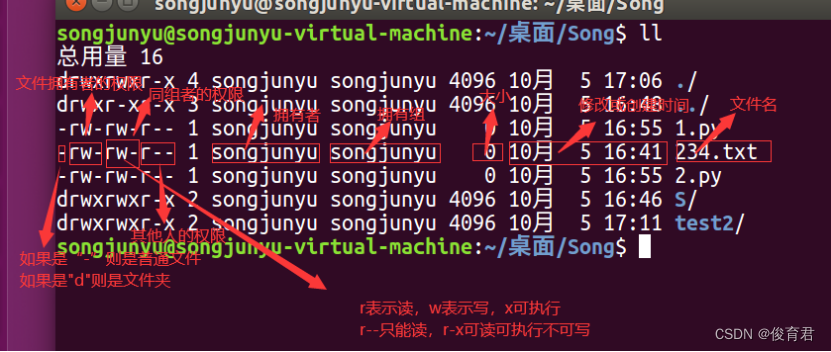
chmod u=rwx 2.py: 可读可写可执行
chmod u=x 2.py: 只可写
chmod u=w 2.py: 只可以读
chmod g=rx 2.py: 同组者可读可写
chmod o=rwx 2.py: 其他人可读可写可执行
chmod u=r,g=r,o=r 2.py: 同时设置只可读权限
二、vim使用及配置
1、配置
set number //设置显示行号
set noundofile //不让vim生成swap文件
set nobackup //
set noswapfile // 不让vim生成swap文件
set gcr=a:block-blinkon0 //禁止光标闪烁,命令模式和插入模式
set gcr=a:blinkon0 //禁止光标闪烁,命令模式
set viminfo='1000,<500 //解除最多只能复制50行限制,至于为什么要输入输入’1000,这个其实不重要,最主要的是输入<500,它是设置寄存器保存的行数的。即最大值为 500
setfileencoding=GBK //设置编码
shift+> (向右缩进) ,shift+<(向左缩进)
Buffer是指打开的一个文件的内存缓冲区,使用ls会列举当前缓冲区,然后使用:b n跳转到第n个缓冲区
Window:vs水平分隔,:sp垂直分隔,ctrl + W + W, ctrl + W + 方向键
Tab
:e b.txt
:terminal
Ctrl + w + J/K/L/H
2、使用
i在光标前插入
I在行首插入
a在光标后插入
A在行未插入
w 跳下到一个单词开头
b 跳到本单词或上一个单词开头
e 跳到本单词或下一个单词结尾
ge 跳到上一个单词结尾
0 跳到行首
^ 跳到从行首开始第一个非空字符
$ 跳到行未
gg 跳到第一行
G 最后一行
f{char} 光标跳到下个{char}所在位置
F{char} 反向移动到上一个{char}的前一个字符的位置
t{char} 光标跳到下个{char}的前一个字符的位置
T{char} 光标反向移动到上个{char}的后一个字符的位置
; 重复上次的字符查找操作
, 反向查找上次查找命令
.重复上次操作
y复制
p粘贴
v 视图
i(光标前插入字符),a(光标后插入字符), o(下一行),I(行首),A(行未),O(上一行):插入模式
yy:赋值光标所在行
4yy:光标所在行往下数4行赋值
p:粘贴,可以无数次
dd:删除光标所在一行,也相当于剪切
2dd:光标所在行往下数两行删除
ESC退出当前模式,输入冒号进入输入命令模式
命令模式下:h(左),j(下),k(上),l(下)
M:定位当前屏幕的中间
H:定位到当前屏幕的上方
L:定位到当前屏幕的下方
ctrl + f:向下翻一页代码
ctrl + b:向上翻一页代码
ctrl + d 向下翻半屏
ctrl + u: 向上翻半屏
20G:快速定位到第20行代码
G:快速定位到最后一行
gg:快速回到第一行
w:向后跳一个单词的长度,即跳到下一个单词的开始
b:向前跳一个单词的长度,即第一个单词的开始
D:从当前光标开始剪切到行末
d0:从当前光标开始剪切到行首
dw:删除一个单词
u:撤销操作
ctrl + r:反撤销
x:删除当前光标字符,每次删一个,往后删
X:删除当前光标字符,每次删一个,往前删
v:选中一片代码,最后一行到光标所在处,方向可以控制选中范围
V:选中一片代码,光标所在行全选完,上,下方向键可以控制选中范围
:整体向右移动代码
<<:整体向左移动代码
r:替换一个字符
R:替换光标以及后面的字符
:%s/hello/hahaha/g:将hello替换为hahaha
: 11,16s/hello/hahaha/g:将11,行到16行的hello替换为hahaha
/:搜索字符,n往下一个收到的字符,N往上一个找收到的字符
:w:保存
:q:退出
:wq:保存并退出
shift + zz:相当于:wq
x:相当于x
三、unbuntu安装软件
1、命令
vi /etc/apt/sources.list
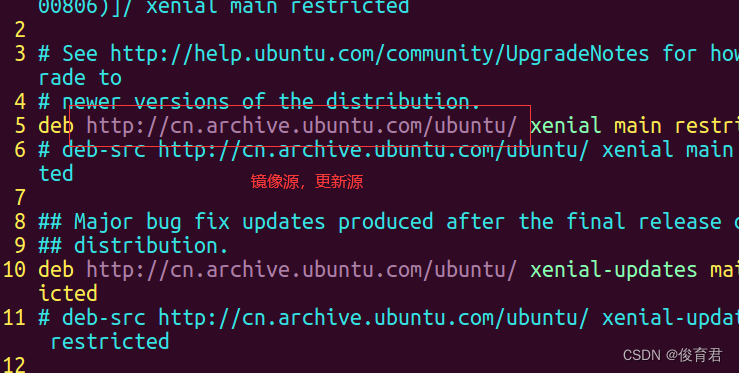
sudo apt-get update:更新
sudo apt-get install xxx:安装软件
sudo apt remove 软件名:卸载软件
2、安装ftp服务器
3、安装sublime-text-3
sudo add-apt-repository ppa:webupd8team/sublime-text-3
sudo apt-get update
sudo apt-get install sublime-text-installer
安装
4、安装vscode
- 通过官方PPA安装Ubuntu make
sudo add-apt-repository ppa:ubuntu-desktop/ubuntu-make
sudo apt-get update
sudo apt-get install ubuntu-make - 使用命令安装visual studio code
umake ide visual-studio-code (确认输入a) - 安装完成后,可以发现VSCode图标已经出现在Unity启动器上,点击即可运行。
- 若安装完成,图标却没有出现,说明安装错误。
- dconf reset -f /org/compiz/ (重置Compiz)
setsid unity (重启Unity)
5、安装chorme示例
1)sudo wget http://www.linuxidc.com/files/repo/google-chrome.list -P /etc/apt/sources.list.d/
2)wget -q -O - https://dl.google.com/linux/linux_signing_key.pub | sudo apt-key add –
3)sudo apt-get update
4)sudo apt-get install google-chrome-stable





















 1868
1868











 被折叠的 条评论
为什么被折叠?
被折叠的 条评论
为什么被折叠?








